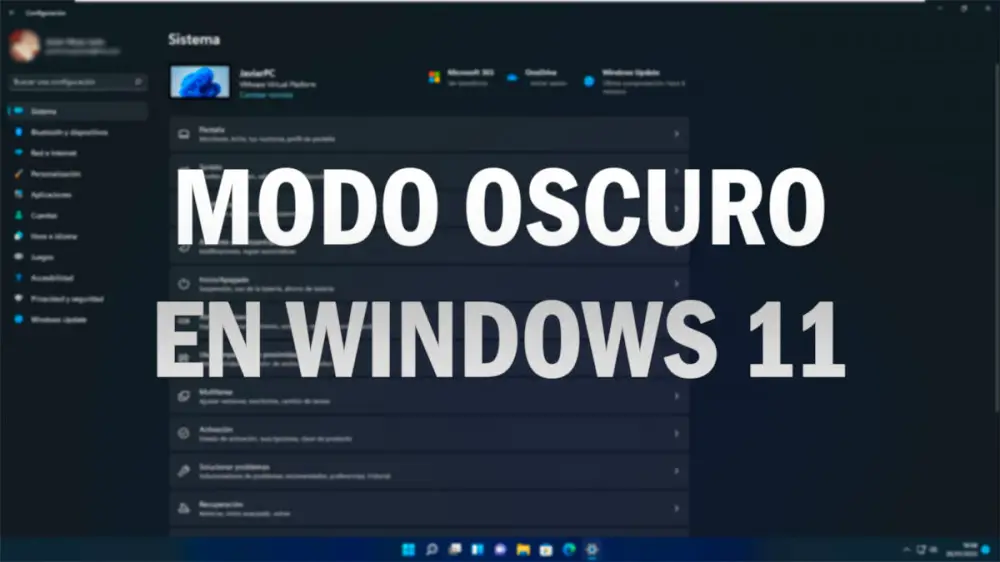Det mörka läget är ett av de snabbaste sätten att anpassa vår mobil, dator och enheter, i det här fallet kommer vi att visa dig hur du kan aktivera mörkt läge i Windows 11 , det nya Microsoft-operativsystemet, eftersom du kanske inte hittar det här alternativet med avseende på Windows 10, eftersom vissa aspekter av konfigurationen har ändrats.
Smakämnen mörkt läge i Windows 11 kan ändras från systemkonfigurationsalternativ precis som vi kan göra med Windows 10, men det är något mer dolt, så vi kommer att berätta hur du kan aktivera det.
Aktivera mörkt läge i Windows 11 på ett enkelt sätt
Smakämnen mörkt läge gör att vårt Windows 11 ser ut som ett annat , eftersom det gör att färgerna ändras och det verkar som att vi har ett tema installerat på vår dator. Det mörka läget gör också att ögonen blir mindre trötta när vi arbetar kontinuerligt, så du måste följa dessa steg för att kunna aktivera det mörka läget i Windows 11:
- Först och främst, klicka på Start-knappen på den nedre raden och vidare "Inställningar" .
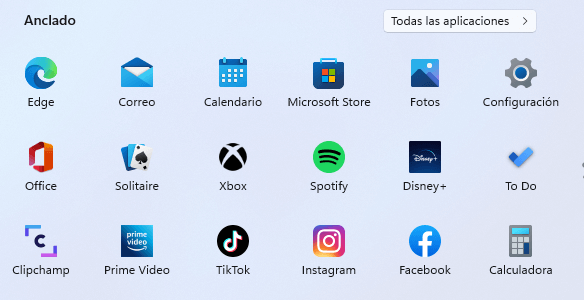
- Klicka nu på "Personligisering" .

- Klicka på "Färger" .

- Nästa i avsnittet "Välj ditt läge". och det kommer att vara här där du kan aktivera det mörka läget.

När den väl har aktiverats, du kommer att kunna se hur hela Windows 11-miljön förändras och knapparna, startfältet och de flesta av de estetiska elementen i operativsystemet blir mörkare.
Mörkt läge är nästan alltid en ren estetisk smak , då det inte ger många fördelar, såvida du inte har OLED- eller AMOLED-skärmar eller monitorer som med mörkare färger kan spara lite energi.
Detta är hur du kan aktivera mörkt läge i Windows 11 , så att du kan ändra temat för operativsystemet och göra färgerna och fönstren annorlunda.